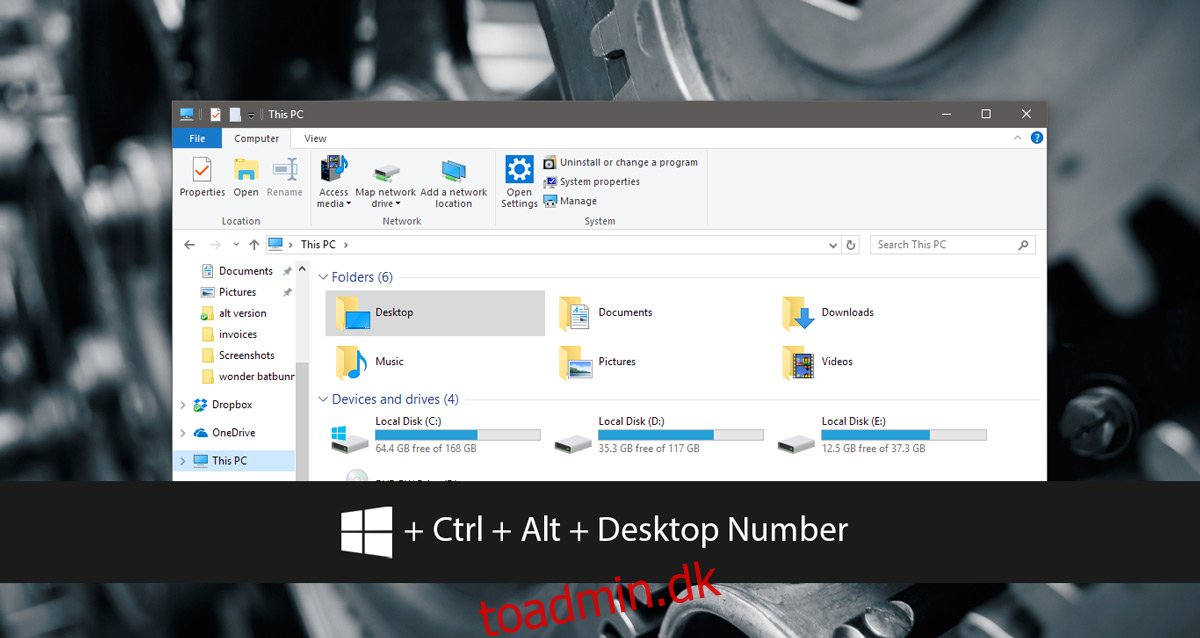Virtuelle skriveborde i Windows 10 er en bare-bone-funktion. Tredjeparts apps giver dig mulighed for at navngive virtuelle skriveborde og hoppe direkte til en uden at cykle gennem dem alle. De indbyggede tastaturgenveje til de virtuelle skriveborde er grundlæggende. For at flytte et vindue til et virtuelt skrivebord, skal du først gå til opgavevisningen. zVirtualDesktop er en Windows-app, der lader dig flytte det aktuelle vindue til et virtuelt skrivebord med en genvejstast. Du behøver ikke gå til Opgavevisning først. Du kan flytte det aktuelle vindue til et virtuelt skrivebord og skifte til det. Alternativt kan du bare flytte vinduet og forblive på det aktuelle skrivebord. Appen understøtter også genvejstaster til at fastgøre apps og lader dig indstille et forskelligt tapet til hvert skrivebord.
Download og kør zVirtualDesktop. Det vil tilføje en talindikator til systembakken for at angive, hvilket skrivebord du er på. Der er en del andre apps, der gør dette, så det er næppe det, der gør zVirtualDesktop unik.
Indholdsfortegnelse
Flyt aktuelt vindue
Når du har appen kørende, flytter du det aktuelle vindue til et virtuelt skrivebord med genvejen;
Win+Alt+Desktopnummer
Du kan flytte det aktuelle vindue til et virtuelt skrivebord og skifte til det pågældende skrivebord med genvejen;
Win+Ctrl+Alt+Desktopnummer
App’en reagerer kun på tal på nummertastaturet. Hvis du forsøger at flytte et vindue til skrivebord 3, skal du trykke på de tre på dit numeriske tastatur og ikke de 3 over bogstavtasterne på dit tastatur.
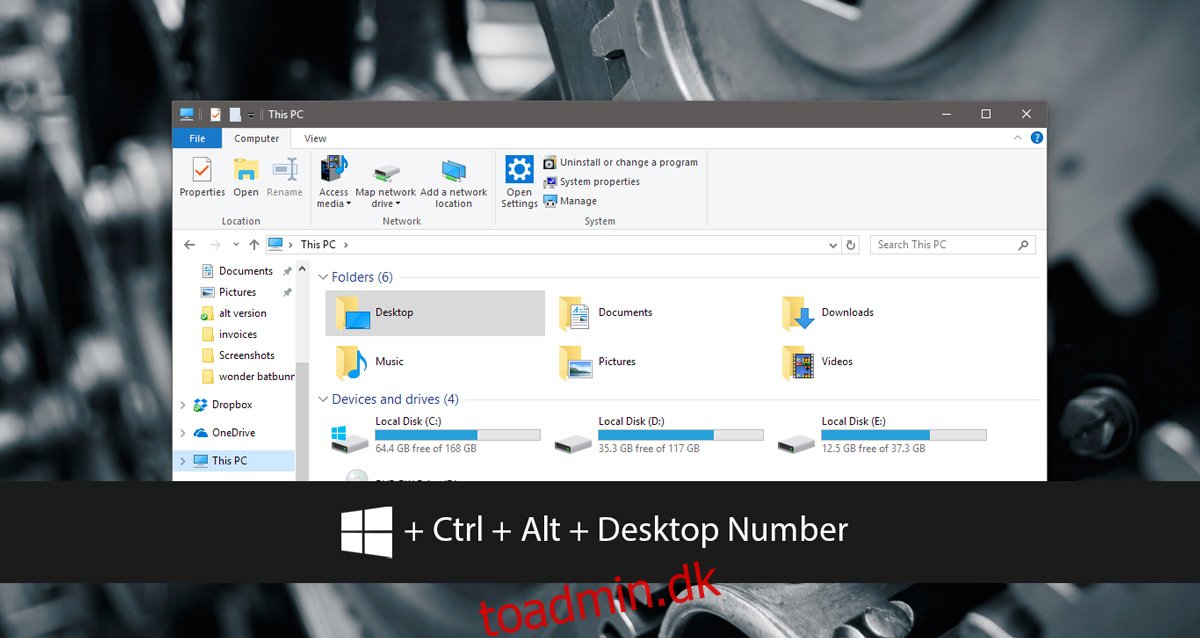
Indstil forskellige tapeter til virtuelle skriveborde
Win 10 Virtual Desktop Enhancer er en populær app, der forbedrer virtuelle skriveborde i Windows 10. En af dens funktioner giver dig mulighed for at indstille et andet tapet til forskellige virtuelle skriveborde. Desværre har appen ikke en simpel GUI til dette. Det er her, zVirtualDesktop har en kant over sig. Det lader dig indstille et andet tapet til virtuelle skriveborde via en simpel GUI.
Højreklik på appens systembakkeikon, og vælg ‘Indstillinger’. Gå til fanen Tapet, og vælg det tapet, du vil indstille for hvert virtuelt skrivebord.
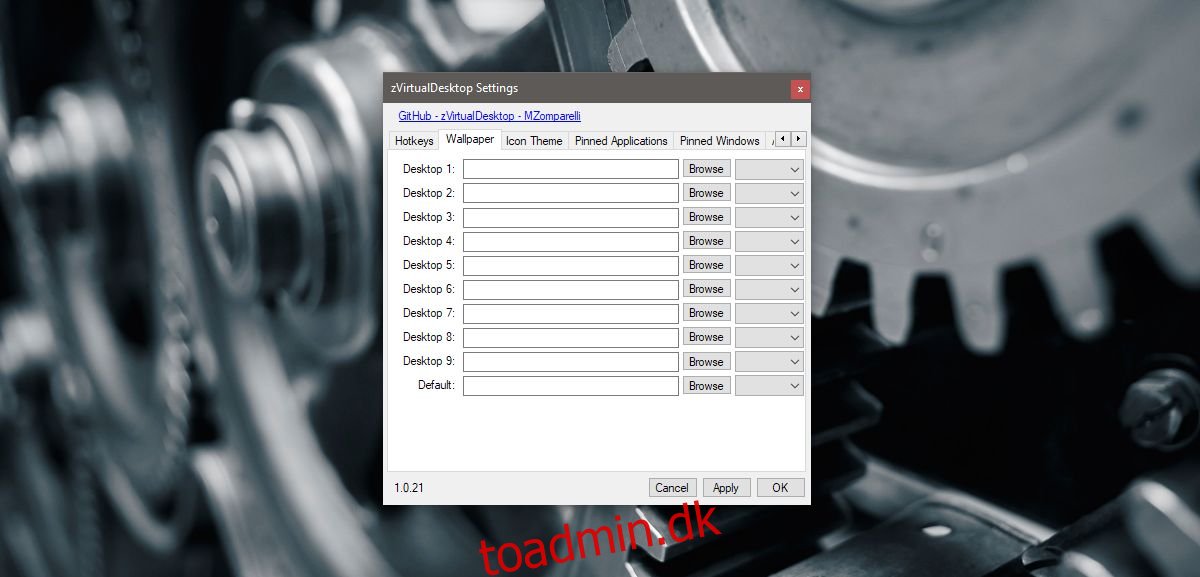
Fastgør og frigør apps
Windows 10 lader dig fastgøre apps og vinduer til et virtuelt skrivebord. zVritualDesktop lader dig gøre det med en genvejstast. Det lader dig fastgøre det aktuelt aktive vindue eller app til et skrivebord.
For at fastgøre/frigøre et vindue, brug genvejen;
Alt+Win+Z
For at fastgøre/frigøre en app skal du bruge genvejen;
Alt+Win+A
Flyt alle Windows til det nuværende skrivebord
zVirtualDesktop lader dig også flytte alle åbne vinduer på tværs af forskellige virtuelle skriveborde til det aktuelle skrivebord. Der er ingen genvejstast til dette. For at flytte alle vinduer til det aktuelle virtuelle skrivebord skal du højreklikke på appens systembakkeikon. Fra kontekstmenuen skal du vælge muligheden ‘bring alle vinduer her’.

zVirtualDesktop er rig på funktioner. Nogle af dens funktioner understøttes i Windows 10, såsom at skifte til det næste eller forrige skrivebord. Andre er sande forbedringer til Windows 10 virtuelle skriveborde.
Hvis du har problemer med at holde styr på tastaturgenvejene, eller du vil have en GUI til at fastgøre apps og vinduer, skal du gå til zVirtualDesktops indstillinger. Appens indstillingspanel har fanen ‘Hotkey’ samt fanen ‘Pinned Applications’ og ‘Pinned Windows’, som du kan redigere.